IPhone / iPad / iPod (iOS 12 शामिल) पर iCloud फ़ोटो कैसे एक्सेस करें
ICloud में अपनी फ़ोटो संग्रहीत करना एक तरीका हैआप उन्हें डेटा हानि के खतरे से सुरक्षित रख सकते हैं। जब आप आकस्मिक विलोपन या किसी अन्य माध्यम से उन्हें खो देते हैं, तो आप आसानी से बस बैकअप बहाल करके उन्हें वापस पा सकते हैं। लेकिन क्या होगा अगर आप बैकअप को पुनर्स्थापित नहीं करना चाहते हैं, लेकिन आपको आईक्लाउड से अपने आईफ़ोन में फ़ोटो प्राप्त करने की आवश्यकता है?
इस गाइड में हम आपके साथ आईक्लाउड तस्वीरों को दो अलग-अलग तरीकों से iPhone पर एक्सेस करने का तरीका बताएंगे। इस तरह से आपके पास एक विकल्प है जिस तरह से आप अपने iCloud फ़ोटो को डिवाइस पर वापस लाते हैं।
- 1. iPhone पर iCloud फ़ोटो एक्सेस करने का दो तरीका
- 2. कैसे iDoud तस्वीरें अपने पीसी / मैक के लिए UltData के साथ चुनिंदा डाउनलोड करने के लिए
- 3. iCloud.com के माध्यम से पीसी से iCloud फ़ोटो कैसे एक्सेस करें
1. iPhone पर iCloud फ़ोटो एक्सेस करने का दो तरीका
दो सरल तरीके हैं जिनसे आप अपने iPhone पर iCloud फ़ोटो एक्सेस कर सकते हैं; फोटो स्ट्रीम का उपयोग करना या अपने डिवाइस के लिए एक iCloud बैकअप को पुनर्स्थापित करना। यहाँ इन दो विधियों का उपयोग करने का तरीका बताया गया है:
1. फोटो स्ट्रीम
फोटो स्ट्रीम आपको सभी पर फोटो का उपयोग करने की अनुमति देता हैसमान iCloud खाते का उपयोग करके सिंक्रनाइज़ किए गए डिवाइस। हालांकि यह ध्यान रखना महत्वपूर्ण है कि फोटो स्ट्रीम को सक्षम करने के बाद आपके iPhone पर मिलने वाली तस्वीरों की गुणवत्ता मूल तस्वीर के समान नहीं हो सकती है।
फोटो स्ट्रीम को सक्षम करने के लिए, सेटिंग्स> अपना नाम> iCloud> फ़ोटो पर जाएं और फिर "फोटो स्ट्रीम" चालू करें।

2. iCloud बैकअप पुनर्स्थापित करें
एक और तरीका है कि आप अपनी iCloud तस्वीरें वापस पाएंiPhone बस iCloud बैकअप को पुनर्स्थापित करने के लिए है। यह प्रक्रिया आपको डिवाइस पर अपनी फ़ोटो वापस लाने में मदद करने में प्रभावी है, लेकिन यह उस डिवाइस के कुछ डेटा को मिटा सकता है जो बैकअप में शामिल नहीं था जिसे आप पुनर्स्थापित करना चाहते हैं। ICloud बैकअप को पुनर्स्थापित करने के लिए इन सरल चरणों का पालन करें:
- चरण 1: सभी सामग्री और सेटिंग्स मिटाकर शुरू करें। आप सेटिंग> सामान्य> रीसेट पर जाकर और फिर "सभी सामग्री और सेटिंग मिटाएं" पर टैप करके ऐसा कर सकते हैं। प्रक्रिया पूरी करने के लिए प्रेरित करने पर अपना पासकोड दर्ज करें।
- चरण 2: यह आपको सेट-अप पृष्ठ पर ले जाएगा। ऑन-स्क्रीन निर्देशों का पालन करें और फिर "iCloud बैकअप से पुनर्स्थापित करें" पर टैप करें।
- चरण 3: जिन तस्वीरों को आप पुनर्स्थापित करना चाहते हैं, उनके साथ साइन इन करें और बैकअप फ़ाइल चुनें। प्रक्रिया पूरी होने तक डिवाइस को वाई-फाई से कनेक्ट रखें।

2. कैसे iDoud तस्वीरें अपने पीसी / मैक के लिए UltData के साथ चुनिंदा डाउनलोड करने के लिए
एक iCloud बैकअप को पुनर्स्थापित नहीं करता है जो आपको अनुमति नहीं देता हैकेवल उन तस्वीरों का चयन करें जिनकी आपको आवश्यकता है। आप केवल संपूर्ण बैकअप को पुनर्स्थापित कर सकते हैं जो कि कोई संदेह नहीं है कि डिवाइस पर अन्य प्रकार के डेटा को प्रभावित करेगा। एक बेहतर समाधान यह होगा कि आप https://www.tenorshare.com/products/iphone-data-recovery.html जैसे टूल का उपयोग करें, जो आपको अपनी iCloud बैकअप फ़ाइल में प्रवेश करने की अनुमति देता है, ताकि आप केवल उन फ़ोटो का उपयोग कर सकें, जिन्हें आपकी ज़रूरत हो ।
अपने पीसी या मैक पर iCloud फ़ोटो तक पहुंचने के लिए प्रोग्राम का उपयोग करने के लिए, इन बहुत ही सरल चरणों का पालन करें:
चरण 1: अपने कंप्यूटर पर UltData स्थापित करें और प्रोग्राम लॉन्च करें। मुख्य विंडो पर, "iCloud बैकअप फ़ाइल से पुनर्प्राप्त करें" पर क्लिक करें और अपने iCloud खाते पर हस्ताक्षर करें।

चरण 2: एक ने साइन इन किया है, iCloud बैकअप फ़ाइल चुनें जिसमें वे चित्र हैं जिन्हें आप एक्सेस करना चाहते हैं और अगली विंडो में, "कैमरा रोल एंड वीडियो" और "ऐप फोटोज" चुनें, जिस प्रकार की फाइलें आप डाउनलोड करना चाहते हैं। जारी रखने के लिए आगे दबाएँ।
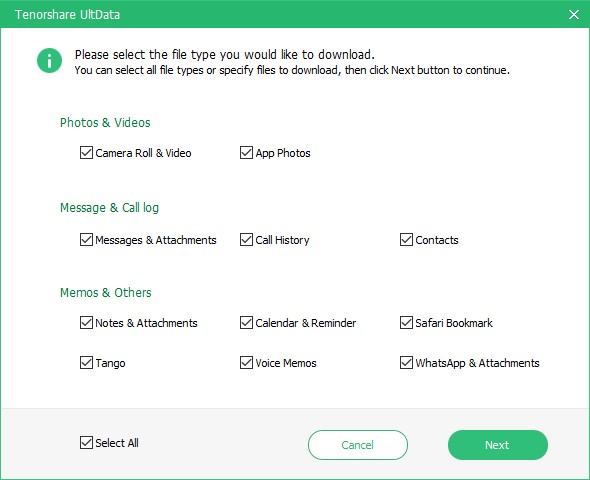
चरण 3: जब तक कार्यक्रम फ़ोटो डाउनलोड करता है तब तक प्रतीक्षा करें। जब डाउनलोड प्रक्रिया पूरी हो जाती है, तो फ़ोटो का पूर्वावलोकन करें और उन लोगों का चयन करें जिन्हें आप अपने कंप्यूटर में सहेजना चाहते हैं। छवियों को सहेजने के लिए स्थान चुनने के लिए "पुनर्प्राप्त करें" पर क्लिक करें।

3. iCloud.com के माध्यम से पीसी से iCloud फ़ोटो कैसे एक्सेस करें
आप iCloud फ़ोटो तक पहुँचने के लिए अपने विंडोज कंप्यूटर पर iCloud.com का उपयोग करना चुन सकते हैं। यहाँ यह कैसे करना है:
- चरण 1: विंडोज के लिए iCloud डाउनलोड करने और इसे अपने कंप्यूटर पर स्थापित करने के लिए https://support.apple.com/en-in/ht204283 पर जाएं। स्थापना को पूरा करने के लिए आपको अपने पीसी को पुनरारंभ करना पड़ सकता है।
- चरण 2: विंडोज के लिए iCloud लॉन्च करें। सुनिश्चित करें कि "फ़ोटो" सक्षम है और फिर "विकल्प" पर क्लिक करें।
- चरण 3: सुनिश्चित करें कि iCloud फोटो लाइब्रेरी भी सक्षम है और फिर "संपन्न" पर क्लिक करें।

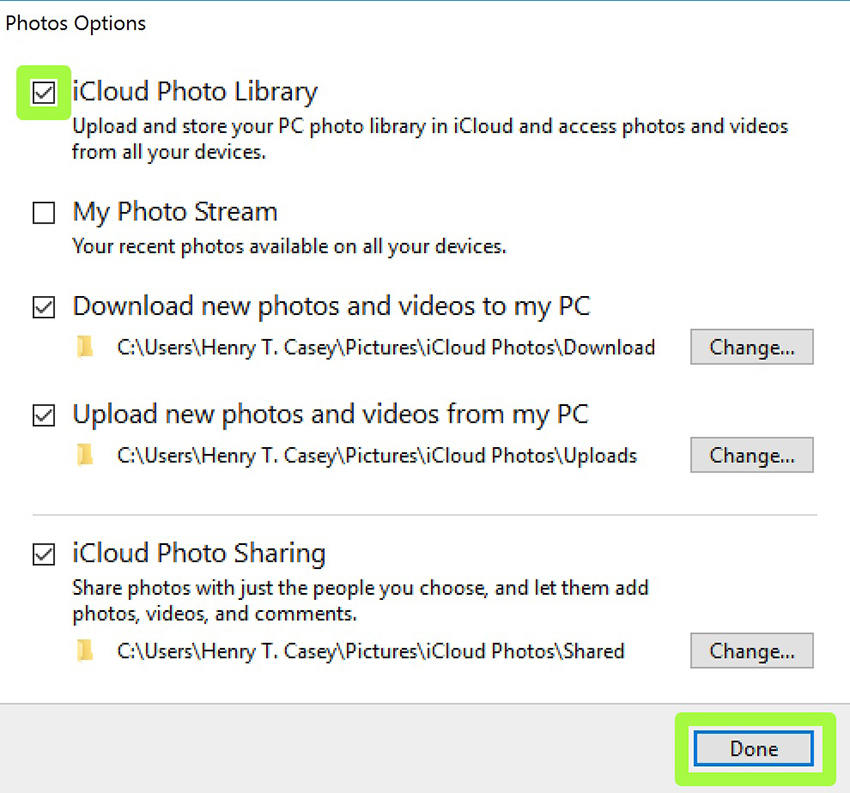
एक बार सिंक पूरा हो जाने के बाद, आप अपने पीसी पर संबंधित फ़ोल्डर में iCloud फ़ोटो देख पाएंगे।
सारांश:
उपरोक्त समाधान सभी को आपकी आईक्लाउड तस्वीरों तक पहुंचने में मदद करने के लिए डिज़ाइन किए गए हैं। हमें नीचे टिप्पणी अनुभाग में बताएं, कि किसने आपके लिए सबसे अच्छा काम किया और क्यों।









